Menyn Volym
På menyn Volym kan du justera in- och uppspelningsvolym. Kommandona på menyn ingår i ett separat verktyg som heter Ljudkontroll och som fungerar tillsammans med ljudverktyget. Om du klickar med MENY på Volym visas menyn.
Uppspelning
Om du klickar med VÄLJ på Uppspelning visas fönstret Ljudkontroll där du kan justera uppspelningar (se Figur 11-21). Inställningarna du gör här gäller hela arbetsstationens ljudutrustning.
Figur 11-21 Fönstret Uppspelning i Ljudkontroll
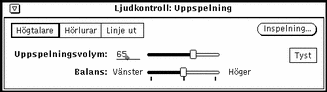
Obs!
Din ljudutrustning avgör om du kommer att se alla eller bara vissa av reglagen som visas i figuren ovan. Reglaget Balans visas till exempel inte om din dator bara kan hantera monoljud.
Knapparna Högtalare, Hörlurar och Linje ut
Klicka med VÄLJ på en av knapparna för att välja i vilken typ av utgång ljudet ska spelas upp.
Din ljudutrustning avgör om du kommer att se alla eller bara någon av knapparna. I din arbetsstation kanske du bara kan lyssna på ljud genom högtalare eller i hörlurar. I andra kanske du kan välja alla tre uppspelningssätten samtidigt. Vissa arbetsstationer känner också av om det sitter en kontakt i en utgång eller ej. Har du en sådan arbetsstation är knapparna nedtonade om det inte sitter någon kontakt i motsvarande utgång.
Uppspelningsvolym
Du kan antingen reglera uppspelningsvolymen genom att dra i skjutreglaget eller så kan du skriva volymen i procent (0-100).
Balans
I en arbetsstation som kan hantera stereoljud kan du justera balansen mellan de två kanalerna med skjutreglaget Balans. Det finns en "spärrhake" vid den punkt där balansen är exakt 50-50 i varje kanal.
Inspelning
Klickar du på knappen Inspelning visas fönstret Inspelning, som beskrivs i avsnittet "Inspelning".
Tyst
Knappen Tyst dämpar ljudet i den utgång du ställt in. Ljudfilen, eller det parti av den som du markerat, spelas dock fortfarande upp. Klicka med VÄLJ på knappen igen så sätter du på ljudet. Om du valt Tyst sätter ljudverktyget automatiskt på ljudet igen när du justerar uppspelningsvolymen på tidsaxeln.
Inspelning
Klicka med VÄLJ på Inspelning så visas ett fönster där du justerar inspelningsvolymen (se Figur 11-22).
Obs!
Om du har problem med att spela in via en standardmikrofon, rekommenderar vi att du lägger till en extern förförstärkare för att förbättra inspelningsljudet.
Figur 11-22 Fönstret Ljudkontroll: Inspelning
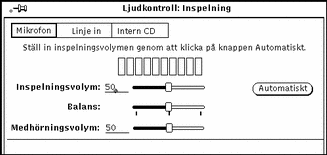
Knapparna Mikrofon och Linje in
Klicka med VÄLJ på den typ av ingång du vill välja. (Din arbetsstation måste förstås kunna hantera alternativet.)
Inspelningsvolym
Du kan antingen reglera inspelningsvolymen genom att dra i skjutreglaget eller så kan du skriva volymen i procent (0-100).
Balans
Det enda tillfälle du behöver justera inspelningsbalansen är när det är olika mottagning i arbetsstationens ingångar. Innan du ändrar inspelningsbalansen bör du se till att uppspelningsbalansen är ordentligt anpassad efter arbetsstationen. Det kan du göra genom att i ljudverktygets fönster Spara som spara en ljudfil i monoformat som stereoformat, och därefter justera uppspelningsbalansen tills den är exakt lika i både vänster och höger högtalare.
Spela in någonting och spela därefter upp det för att kontrollera balansen.
Om det behövs justerar du inspelningsbalansen mellan de två kanalerna med skjutreglaget. Det finns en "spärrhake" vid den punkt där balansen är exakt 50-50 i varje kanal.
Obs!
Om arbetsstationen klarar medhörning i till exempel en CD- eller bandspelare, är det inte säkert att din inställning av inspelningsbalansen slår igenom till utgångarna. För att avgöra den verkliga effekten av ändrad inspelningsbalans måste du spela in och spela upp ett stycke stereoljud.
Medhörningsvolym
Med det här skjutreglaget kan du från arbetsstationen justera volymen på ljud som kommer från en extern enhet. (Du kan även skriva volymen i procent, 0-100.) Detta är användbart när ljudkällan är till exempel en CD- eller bandspelare. Du kan lyssna på på en CD-skiva eller ett band utan att först behöva spela in den.
Knappen Automatiskt
Om du klickar med VÄLJ på Automatiskt letar systemet självt efter bästa möjliga inspelningsvolym. Vi rekommenderar att du gör detta före varje inspelning, varje gång du flyttar mikrofonen eller byter ljudkälla.
När du klickar på knappen börjar systemet att mäta volymen på det inkommande ljudet, och justerar det om det behövs. En ljudmätare visas i fönstret, och dessutom högsta och lägsta volym. När ljudet har legat på en bra inspelningsnivå i ungefär fem sekunder fastställer systemet den inspelningsvolymen.
Medan systemet mäter och justerar ljudnivån spelas inget ljud in.
Om du vill ställa in inspelningsvolymen efter din röst, klickar du på knappen Automatiskt och talar sedan i mikrofonen med normal röst tills inspelningsvolymen fastställts.
Om du inte får något utslag på ljudmätaren är mikrofonen inte på, har dåliga batterier eller är trasig.
Du kan också använda automatisk inspelningskontroll när du anslutit en CD-spelare eller bandspelare till mikrofoningången. Spela det högsta avnittet av ljudet du tänker spela in och klicka på Automatiskt. Med hjälp av Medhörningsvolym kan du lyssna på ljudet i den externa enheten medan inspelningsvolymen ställs in (eller medan du spelar in).
Obs!
Om inspelningarna inte blir bra med din standardmikrofon, kan du prova att tala närmare mikrofonen. Om det inte hjälper kan du skaffa en förförstärkare till mikrofonen.
- © 2010, Oracle Corporation and/or its affiliates
